WordPress混合コンテンツSSL警告を修正する方法(2022)
公開: 2022-04-21機能的なウェブサイトを構築しようとする場合、ユーザーデータを保護することは非常に重要です。 Secure Socket Layer証明書は、Webサイトに保護の層を追加し、攻撃の可能性を減らします。 ただし、SSL証明書をアプリケーションに統合する場合、多くの人が多くの問題に直面します。 この記事では、SSL証明書をWordPressサイトにシームレスに統合する方法についてSSLの概要を説明します。
SSLとは何ですか?
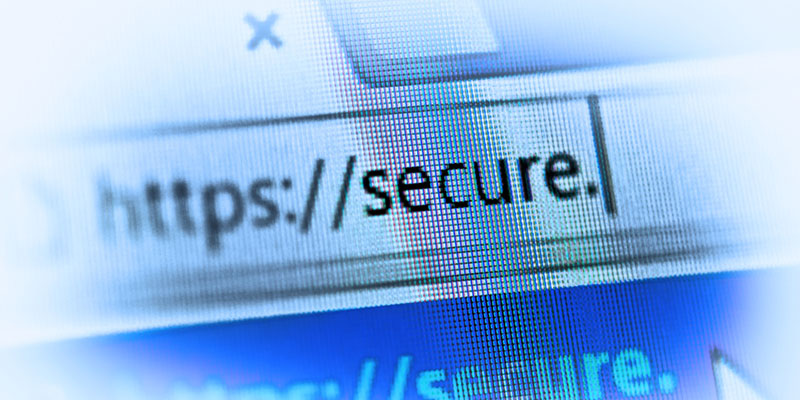
Webサイトには機密性の高いユーザーデータが含まれているため、多くの場合、脆弱です。 クレジットカードの詳細、個人情報、銀行の詳細などがあります。オンラインビジネスとポータルでは、ユーザーがデータを共有できる環境を作成する必要があります。SSL証明書は、暗号化された接続を作成し、この信頼の基盤を構築するのに役立ちます。 これは、ブラウザとデータを受信するサーバーの間に存在する中間層です。
公開鍵と秘密鍵が連携して、暗号化された接続を作成します。 証明書の所有者を識別するサブジェクトもあります。 SSLサイトはHTTPSプロトコルを使用します。 これらは、ブラウザのアドレスバーの横にある南京錠の記号で識別できます。 SSLは、デバイス間のハンドシェイクを開始して、両方のデバイスが本人であることを確認します。 送信されたデータは、データの整合性を維持するためにデジタル署名されています。 認証局(CA)は、SSL証明書を発行する責任があります。
SSL証明書の種類
SSL証明書は、いくつかのカテゴリに分類されます。
種類に応じて、単一の証明書を単一または複数のWebサイトに適用できます。
- 単一ドメインSSL証明書は、1つのドメインにのみ適用されます(「ドメイン」は、www.cloudflare.comなどのWebサイトの名前です)。
- 単一ドメイン証明書と同様に、ワイルドカードSSL証明書は1つのドメインにのみ適用されます。 ただし、ドメインのサブドメインは含まれています。
- たとえば、ワイルドカード証明書はwww.cloudflare.com、blog.cloudflare.com、developers.cloudflare.comをカバーする場合がありますが、単一ドメイン証明書は最初のもののみをカバーする場合があります。
- 名前が示すように、マルチドメインSSL証明書は、関連のない多数のドメインで使用されます。
SSL証明書は、さまざまな有効性レベルでも利用できます。
検証レベルは、チェックの深さに基づいて変化するという点で、バックグラウンドチェックに似ています。
ドメイン検証:これは最も基本的で最も安価なタイプの検証です。 会社がしなければならないのは、ドメインの所有権を証明することだけです。
組織の検証:これは、CAが証明書を直接要求する個人または企業に連絡する、より実践的な方法です。 これらの認定は、ユーザーにとってより信頼できるものです。
拡張検証:SSL証明書を発行する前に、企業は徹底的な身元調査を受ける必要があります。
WordPressアプリケーションにSSL証明書が必要なのはなぜですか?
検索エンジンは、インデックスベースのランキングを使用して結果をユーザーに表示します。 Googleは、ウェブサイトをランク付けするためのパラメータとしてHTTPSを含めました。 したがって、SSL証明書を使用すると、可視性のランク付けが向上し、SEOが向上します。
これにより、訪問者の信頼も向上します。 顧客は購入に自信が持てるようになり、製品を放棄する可能性が低くなります。 脆弱性とデータ盗難のリスクは少ないようです。
WebサイトにSSL証明書がない場合、HTTPはセキュリティ警告をスローします。 これにより、訪問者は警戒する可能性があり、すぐにクリックしてしまう可能性があります。
SSL証明書を取得する方法は?
これらのメソッドは、特にWordPressサイト用です。
1.一般的な証明書プロバイダーを介してSSL証明書を取得します。 Let's Encryptは、無料のドメインレベルのSSL証明書プロバイダーです。 統合は簡単で、主にシングルクリックで完了します。 ホストがシングルクリックインストールを提供していない場合は、サイトに証明書を手動で追加する必要があります。 これを行うには、サーバーにアクセスする必要があります。
2.証明書を手動でインストールする必要がないオンラインツールを使用します。 あなたがしなければならないのは、サイトのURLとビンゴを入力することだけです。 全体のプロセスが完了するまでに約10分かかります。 無料のSSLチェッカー用のSSLはその一例です。
![sometric_icons-07-[変換済み] ssl](/uploads/article/5241/WpYozEoSTPRxP6N8.png)
証明書をWebサイトに統合しても、ブラウザに安全でないポップアップがすぐに表示されなくなることは保証されません。 多くの場合、設定の設定ミスが原因で、このメッセージが表示される可能性があります。 設定を適切に構成しないと、コンテンツが混在する警告が発生しますが、これについてはさらに詳しく説明します。
WordPressの混合コンテンツの警告
WordPressサイトにSSL証明書を正常にインストールして設定した場合は、アクセスしたときにブラウザのアドレスバーに南京錠のアイコンが表示されます。
ただし、一部のページでは、代わりにI記号が付いた情報に気付く場合があります。
WordPressサイトがHTTPSおよびHTTPスクリプトを実行している場合、混合コンテンツの警告がユーザーのブラウザに表示されます。 このエラーのテキストは、使用しているブラウザによって異なる場合があります。 ただし、ほとんどの場合、サイトは「安全ではない」とマークされます。
混合コンテンツ警告の一般的な例
このサイトへの接続は完全に安全ではありません。」
「接続が安全ではありません」
「ここでは注意してください。このページの一部のコンテンツは暗号化されていません。」
「安全なコンテンツのみが表示されます。」
サイトは安全でアクセス可能で機能している可能性がありますが、WordPressの混合コンテンツ警告は、ページ上の一部の要素またはアセットが保護されていないことを意味します。 具体的には、一部のURLがHTTPSではなくHTTPを介してコンテンツを提供していることを意味します
このエラーの原因は何ですか?
このエラーが発生する理由は次のとおりです。

- CSSファイルとJSファイルにはまだHTTPリンクがあります。 テーマまたはプラグインをハードコーディングしている間、リンクにHTTPが含まれている可能性があります。
- 他のソースから画像を読み込んでいるときに、画像にHTTPがハードコードされたリンクが含まれている可能性があります。
- 外部スクリプトリンクは、CSSファイルとJSファイルに含まれています。 ホットリンクと同様に、HTTPSが有効になっていない外部サイトからファイルを呼び出すと、WordPressに混合コンテンツの警告が表示される場合があります。
混合コンテンツエラーには、アクティブとパッシブの2つのタイプがあります。 アクティブで多様なコンテンツとは、HTTPスクリプトを含む安全なHTTPS接続を介して提供されるWebページを指します。 HTTPを介してロードされる画像、ビデオ、およびオーディオデータは、パッシブ混合コンテンツの例です。
このエラーを特定する方法
WordPressサイトの混合コンテンツエラーをすばやく特定して修正する方法をいくつか紹介します。
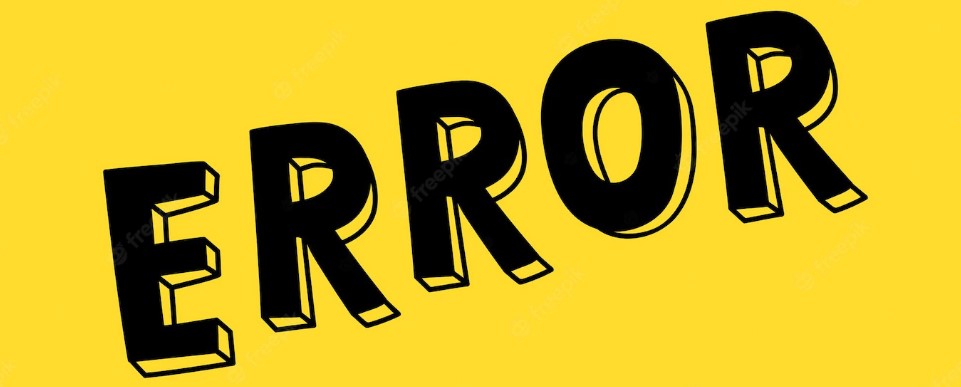
Chrome開発ツールを使用する- HTTPを使用してロードしているアセットを特定する必要があります。 開発ツールは、これをすばやく特定するのに役立ちます。 GoogleChromeでウェブサイトを開きます。 ページを右クリックして、[検査]を選択します。 [コンソール]タブには、安全でないと識別されたものがすべて警告とともに一覧表示されます。 HTTPを使用してロードする1つまたは2つのアセットは、手動で修正できます。 アラートが表示された場合は、外部SSLチェッカーを使用すると便利です。 これらのツールはページをクロールし、安全でないコンテンツを含むページを表示します。 このようなツールの例としては、JitBitやWhyNoPadlockがあります。 WebサイトのURLを入力する必要があります。
混合コンテンツエラーを修正する方法
WordPressサイトで混合コンテンツの警告を受け取った場合は、できるだけ早く修正する必要があります。 これらの問題は、サイトのユーザーエクスペリエンス(UX)とSEOに悪影響を与える可能性があるだけでなく、訪問者にとって信頼できないように見える可能性もあります。 混合コンテンツの警告を修正するためのチェックリストは次のとおりです
1.SSL証明書の有効性を確認します
前に説明したように、SSL証明書のインストールは、Webサイトを保護するために不可欠です。 ただし、それが最新で本物であることを確認することも同様に重要です。 Let's Encrypt証明書は、デフォルトで90日間有効です。 効果的に機能し続けるには、定期的に更新する必要があります。 少数のホスティング会社が、自動化されたSSL証明書更新機能を内蔵しています。 ただし、これが常に当てはまるとは限りません。 その結果、最近WebサイトにSSL証明書をインストールしない限り、有効期限が切れている可能性があります。 これがWordPressの混合コンテンツ警告の原因になる可能性は低いですが、調査する価値があります。
SSL証明書のステータスを確認するには:
- ブラウザのアドレスバーに表示される南京錠の位置を示す情報記号をクリックします。
- 証明書(有効)を選択します。
- 証明書の有効期限が切れている場合は、ホスティングプロバイダーまたは認証局に連絡して証明書を更新してください。
2.2。 HTTPS経由でロードするようにすべての内部URLを変更します
有効なSSL証明書をインストールした後もWordPressの混合コンテンツの警告が表示される場合は、HTTPS暗号化用に統合が正しく設定されていない可能性があります。
その結果、次のステップは、WordPressの内部URLをHTTPからHTTPSに切り替えることです。 これを行うには、ダッシュボードにログインし、[設定]> [一般]に移動します。[WordPressとサイトアドレス]で、HTTPをHTTPSに置き換えます。 終了したら、画面の下部に移動して[変更を保存]ボタンをクリックします。 これで、WordPressサイトのすべてのURLがHTTPS経由で配信されるはずです。
一方、「http://yoursite.com」で始まるリンクを使用してサイトにアクセスしたり、サイトの閲覧中にブラウザに「HTTP」を入力したりしたユーザーには、HTTPSコンテンツは配信されません。 そのため、HTTPをHTTPSにリダイレクトするルールを作成する必要があります。
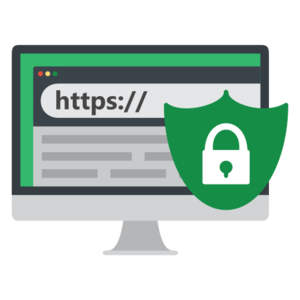
SSL証明書のステータスを確認するには:
- ブラウザのアドレスバーに表示される南京錠の位置を示す情報記号をクリックします。
- 証明書(有効)を選択します。
- 証明書の有効期限が切れている場合は、ホスティングプロバイダーまたは認証局に連絡して証明書を更新してください。
3.HTTPSにリダイレクトするルールを追加します
サイトでWordPressの混合コンテンツの警告を作成する可能性のある別の問題は、リダイレクトを使用してユーザーを保護されたバージョンのページに自動的に移動したことがない場合です。 これを行うには、WordPressにHTTPSの使用を強制するルールをサイトの.htaccessファイルに追加します。
これは、手動またはプラグインを使用して実行できます。 .htaccessファイルに慣れていない場合は、代わりにWPForceSSLなどのプラグインを使用できます。 このプラグインは、WordPressサイトのすべてのページにSSLを自動的に適用します。 インストールしてアクティブ化した後、ダッシュボードから[オプション]> [SSLを強制]に移動して、その設定を確認します。
4.コンテンツとデータベースのリンクを更新します
次のステップは、WordPressデータベースとコンテンツ内のHTTPSを使用したHTTPを持つすべてのリンクを更新することです。 効率的な方法は、BetterSearchReplaceのようなプラグインを使用することです。 インストールしてアクティブ化したら、WordPressダッシュボードから[ツール]>[検索の改善]に移動します。 [検索]ボックスで、[置換]フィールドにサイトのHTTPバージョン(http://yourdomain.com)とHTTPSバージョン(https://yourdomain.com)を入力します。 すべてのテーブルを選択
実行/乾燥オプションの選択を解除します。 終了したら、画面の下部に移動して、[検索/置換の実行]オプションを選択します。 ブラウザのキャッシュをクリアしてWebサイトに戻ったときに、WordPressの混合コンテンツの警告が表示されなくなるはずです。
この投稿が気に入ったら、HelpbotのWordPressWebサイトの管理およびサポートサービスを気に入っていただけることでしょう。これらのサービスは年間を通じて利用できます。 包括的なプレミアムWordPressサポートサービスを提供するチームと力を合わせてください。 当社の熟練したエンジニアは、パフォーマンス最適化サービスから無制限のWebサイト変更、セキュリティ、24時間年中無休のサポート、さらには代理店やフリーランサー向けのホワイトラベルサイト管理まで、あらゆることをお手伝いします。
